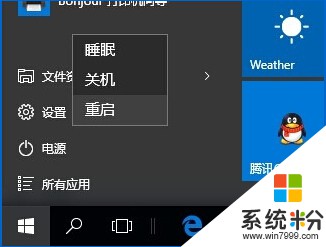Win10设置插入鼠标自动禁止触摸板方法
发布时间:2017-04-06 22:04:35 浏览数:
笔记本电脑都配备了触摸板,不过相信大多数在不在移动状态下都是使用的鼠标,这时我们还需要关闭一下触摸板,要不然在操作键盘上很容易误碰到触摸板,笔记本上都有关闭触摸板功能,不过有的用户觉的这样十分麻烦,其实我们可以设置一下,让插入鼠标后就自动禁用触摸板。
设置方法:
1、右键点击开始按钮,然后选择运行,在运行中输入regedit回车来打开注册表编辑器;
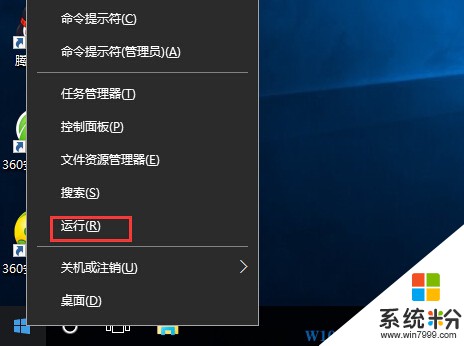
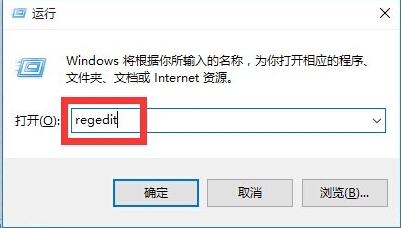
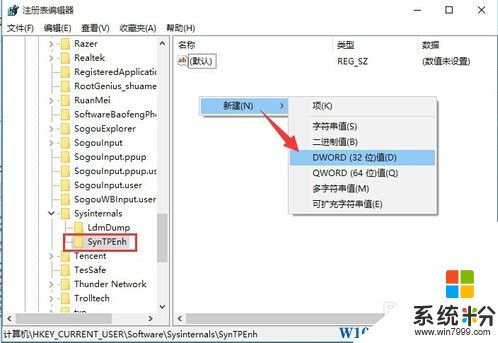
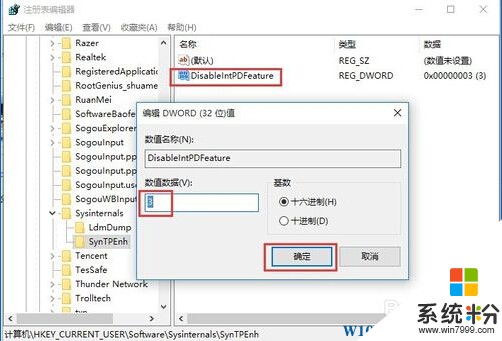
5、最后点击开始菜单,重启一下Win10系统,设置即可生效!
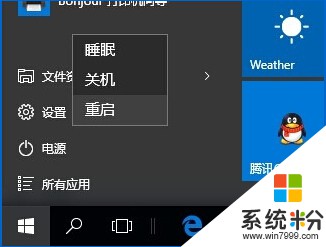
设置方法:
1、右键点击开始按钮,然后选择运行,在运行中输入regedit回车来打开注册表编辑器;
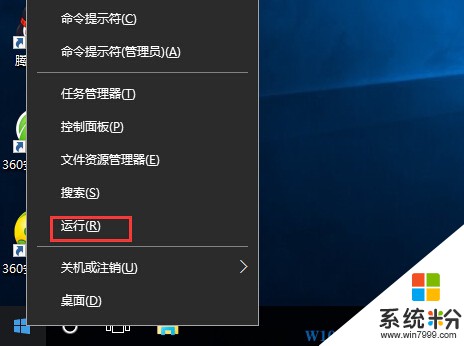
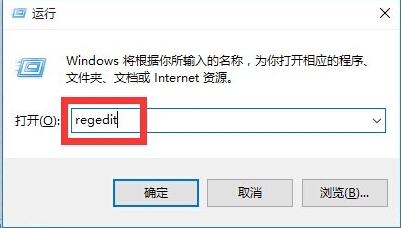
3、打开的“注册表”编辑器后,依次展开“HKEY_CURRENT_USER\Software\Synaptics\SynTPEnh”项,在右侧空白处右击,选择“新建”-“DWORD(32位)值”项。
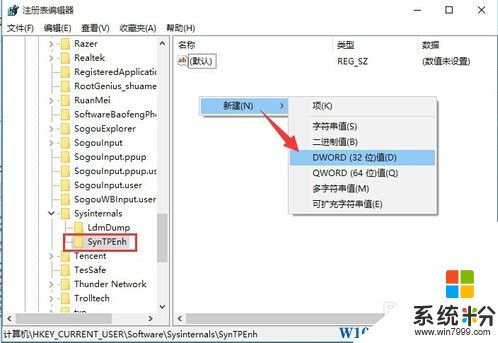
4、将新创建的DWORD重命名为“DisableIntPDFeature”,并设置其值为“3”,点击“确定”完成设置。
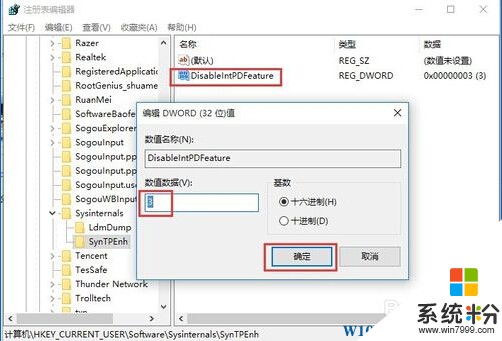
5、最后点击开始菜单,重启一下Win10系统,设置即可生效!